Cómo instalar WhatsApp en Ubuntu
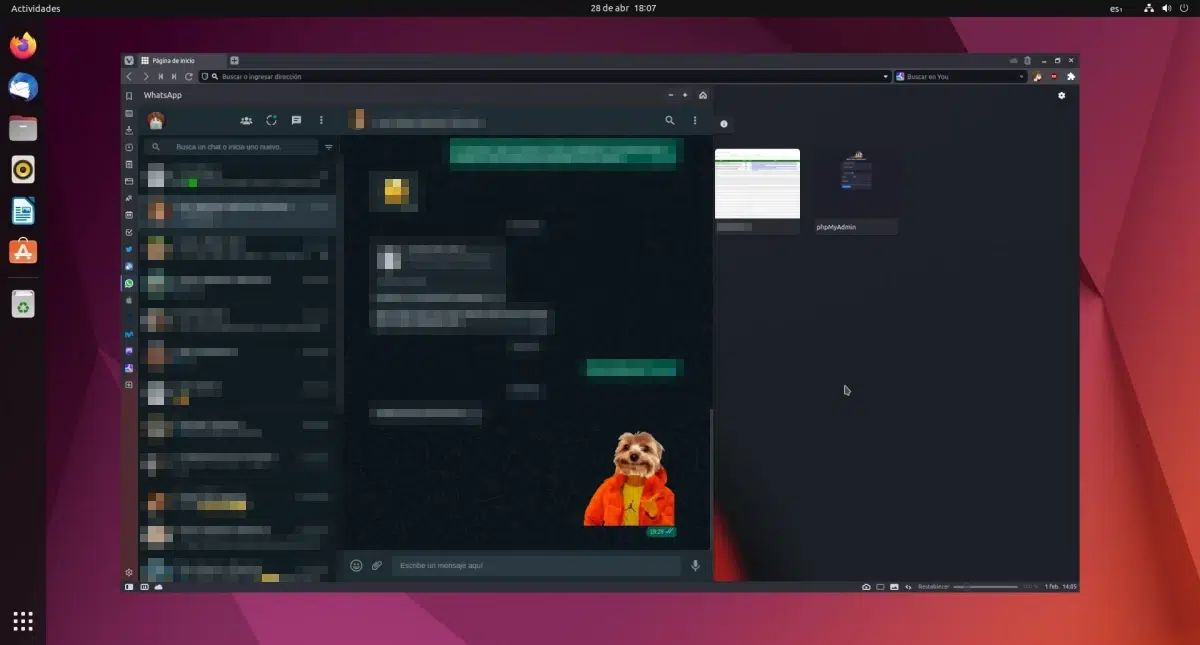
Tengo que admitir que a mí me gustaría que las cosas fueran diferentes, pero son como son. En los países en donde los SMS son gratuitos, hay gente que se comunica con ellos tirando de la aplicación Mensajes por defecto, y más si usan un aparato que permite enviar mensajes enriquecidos RCS (Rich Communication Service). Pero no es así en todos los países, y en muchos, entre los que se encuentra España, tenemos que tirar de lo que haya disponible. Lo más usado por aquí es esa aplicación de mensajería que compró Meta (antes Facebook) por miles de millones, y aquí te explicaremos cómo instalar WhatsApp en Ubuntu.
A mí me gusta ser honesto y evito crear contenido que se pueda etiquetar de «clickbait». Tampoco es mi intención hacer perder el tiempo a la gente, por lo que si la duda que motiva que se busque algo así como «whatsapp ubuntu» en Google es cómo se puede instalar WhatsApp en Ubuntu, una instalación real de una aplicación de escritorio real, recomendaría que se dejara de leer este artículo. No es que no sepamos cómo instalar algo; sencillamente, Meta no ha lanzado nada oficial para Linux, y todo lo que se puede aquí usar no pasa de ser una versión de WhatsApp Web.
Por intentarlo, que no quede…
Los artículos como este se escriben y publican en una fecha determinada, pero se intenta que sean atemporales. Por lo tanto, lo primero que me gustaría hacer es hablar de una opción que hoy en día no funciona. O sí, porque se puede instalar, pero ahora mismo no merece la pena, porque hay que tirar de WINE y no funcionan opciones como las de las videollamadas.
Lo que tendríamos que hacer es aprovechar el formato en el que están las aplicaciones en la tienda de Microsoft. La idea es descargar el paquete de WhatsApp y ejecutarlo con WINE. Si en el futuro funcionan mejor las cosas, esta podría ser la mejor opción, o quizá WINE 8.0 haga que sea posible. La cuestión es que comento esta posibilidad para el que la quiera probar y por lo que pueda pasar. El proceso sería el siguiente:
Intentando instalar la versión de Windows
- Antes que nada, necesitamos la versión de WhatsApp de la Microsoft Store, cuyo enlace tenéis aquí. Y para poder usar WhatsApp con este método también tenemos que tener instalado WINE.
- Ese enlace lo tenemos que pegar store.rg-adguard.net. Es una página parecida a esas que consiguen sacar los paquetes (gratuitos) de la Google Play, y lo que hace es básicamente un By Pass o puente para permitir descargar los paquetes desde fuera de la tienda oficial.
- De los enlaces que nos ofrece tenemos que elegir el de nuestra arquitectura, siendo lo más habitual la x64.
- Si nuestro navegador descarga el paquete sin más, pues ya lo tendríamos. Si se usa uno como Chrome, es probable que sea necesario hacer clic derecho sobre el enlace e indicar «Guardar como…».
- En el siguiente paso tenemos que acceder al contenido del paquete. Los archivos .appx son parecidos a algunos como los CBZ o CBR para los cómics: en realidad son un ZIP que podremos abrir desde el terminal o con el «archivador» que use nuestro sistema operativo. Si no se diera el caso, podríamos cambiarle la extensión a .zip para abrir el archivo con un doble clic.
- Ahora que ya podemos ver todo lo que contiene, hay buscar su archivo ejecutable o .exe. En el caso de WhatsApp está dentro de la carpeta «app».
- Por último, vamos al terminal y escribimos «wine /ruta/al/exe», sin las comillas y en donde tendremos que poner la ruta a nuestro archivo .exe.
- Como paso opcional, podemos crear un archivo .desktop (más o menos así) para que aparezca la app en nuestro menú de inicio.
Y eso sería todo.
Ahora bien, insisto en que creo que es un proceso largo y tedioso y que en las veces que he probado yo no ha merecido la pena, ya que hay cosas que no funcionan y para instalar tanta «morralla» y no salir ganando en algo, mejor usar algo más oficial, es decir, algo basado en WhatsApp Web.
Versión web y derivados, lo mejor para tener WhatsApp en Ubuntu
No sé si esto cambiará alguna vez en el futuro, pero mientras no haya nada oficial, y cuidado con usar algo modificado porque Meta podría banearnos, lo mejor es usar algo basado en WhatsApp web. Para mí, las mejores opciones serían:
WhatsApp Web
En web.whatsapp.web accederemos a la versión moderna de lo primero que lanzaron que se pudo usar sin tener que tocar el móvil. Las primeras versiones nos obligaban a tener el teléfono conectado a la misma red Wi-Fi y funcionaba a modo de «espejo», pero más adelante ya permitieron que la versión web se independizara y se puede usar incluso cuando tenemos el teléfono apagado.
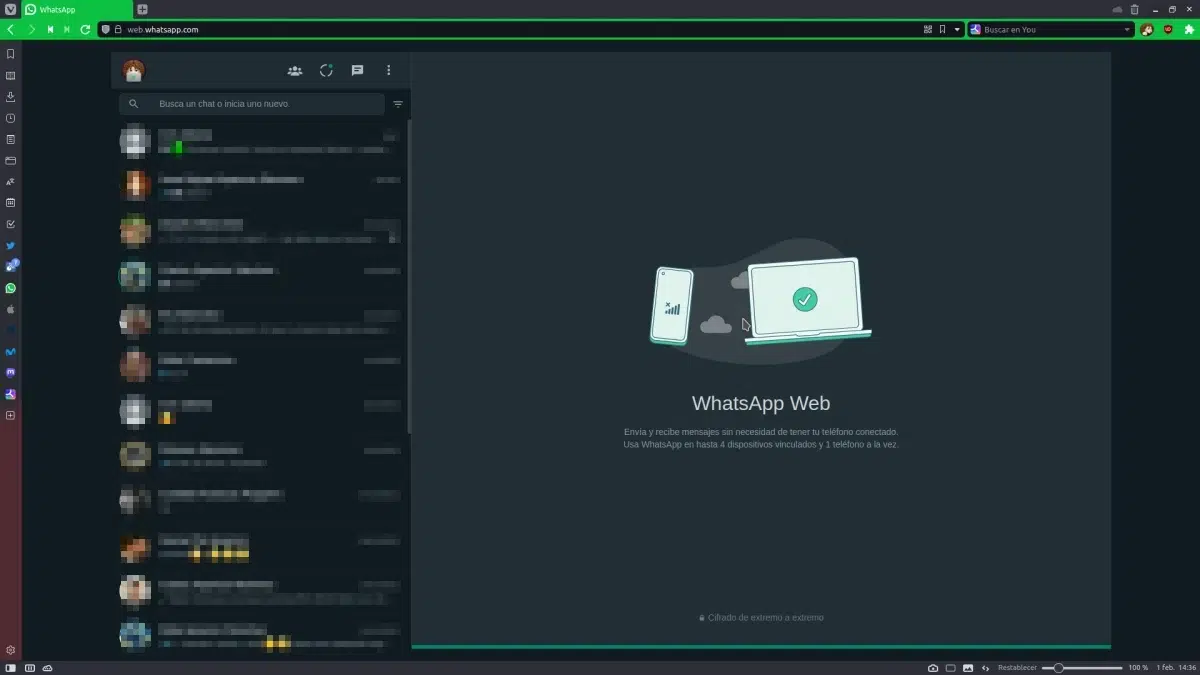
Lo que veremos será algo como lo anterior, con la parte de fuera diferente dependiendo del navegador usado y, claro está, con los contactos sin pixelar. Lo bueno es que es compatible con las notificaciones del navegador, soporta temas claro y oscuro y tiene casi todo lo que podamos necesitar. Las videollamadas no están entre lo que podamos hacer.
Gtk Whats
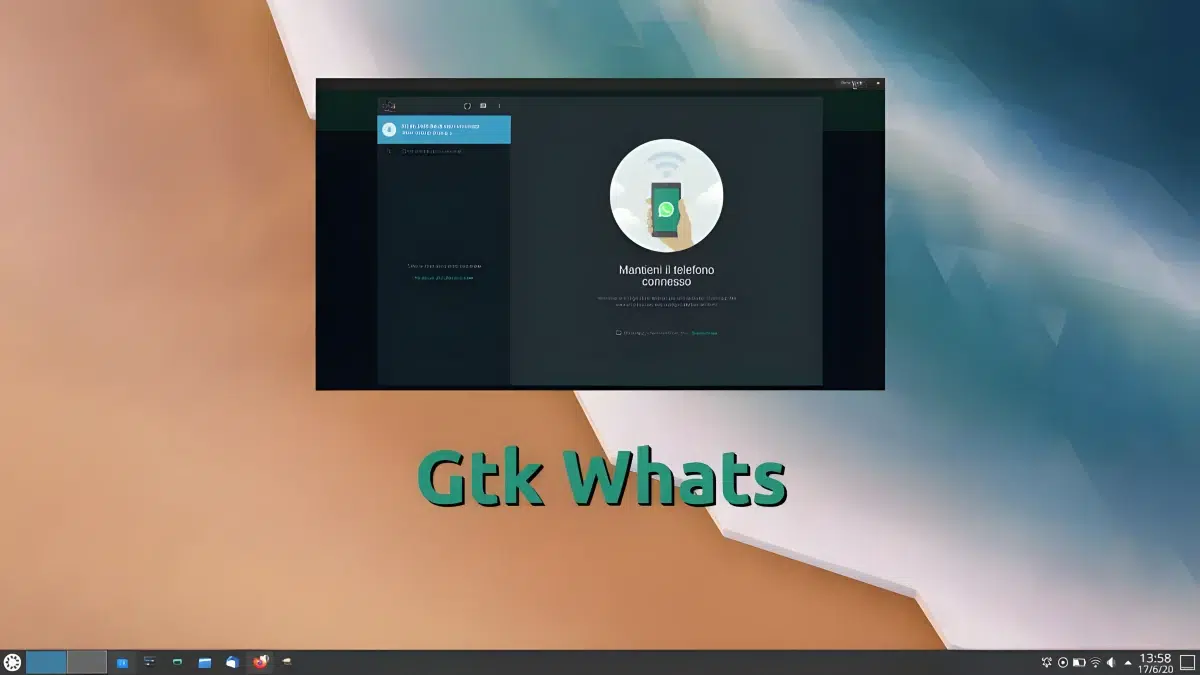
Si estamos usando Ubuntu, una buena opción sería Gtk Whats. Está disponible en este enlace, funciona fluida y queda bien en Ubuntu porque está basada en GTK. Lo único es que desapareció de Flathub y parece que su desarrollo está frenado, pero es una buena opción, ya que las actualizaciones de WhatsApp Web llegan directamente de Meta (Facebook).
WhatSie y Kesty
Otras opciones pasan por usar aplicaciones como WhatSie o Kesty, ambas disponibles como paquetes Snap (aquí la primera y aquí la segunda). Tanto estas dos como Gtk Whats son compatibles con las notificaciones del sistema, y para mí esa sería la única razón para no usar el WhatsApp Web oficial: si se acumulan varias notificaciones y nuestro navegador no las separa, las notificaciones de Twitter, por ejemplo, se mezclan con las de WhatsApp en un mismo icono, lo que dificulta la lectura.
Aplicaciones para varias aplicaciones web
Tampoco podemos dejar de mencionar ese tipo de aplicaciones en las que se pueden usar varias aplicaciones web a la vez. Por ejemplo, Franz, un fork del mismo llamado Ferdi que promete menos restricciones o Tangram. De las tres, yo elegiría Tangram, ya que es una aplicación que está en el círculo (o cerca) de GNOME, y si la cuidan tanto es por algo.
Anbox y Waydroid
Como he explicado en el apartado de usar la versión de Windows por si en el futuro funciona mejor, también tenemos que hablar de Anbox. «Android in a Box» lleva unos seis años entre nosotros, pero no se usa mucho en el Linux de escritorio. El proceso de instalación no es el más «straight forward» que nos gustaría, y hay que instalar módulos del kernel para poder ejecutarlo. Muchos sistemas operativos Linux para móviles tienen algo basado en Anbox para poder ejecutar aplicaciones de Android en los teléfonos con Linux, pero la situación es muy diferente en el escritorio.
Basado en Anbox también tenemos Waydroid, algo que probé en su día y me dio mejores sensaciones. En este artículo se explica cómo instalarlo en Ubuntu, y la idea sería instalar WhatsApp de Android en Waydroid. Ahora bien… también hay cosas que no funcionan.
¿Y en una máquina virtual?
Pongámonos en lo peor: tenemos que usar WhatsApp por narices y necesitamos que funcione todo, videollamadas incluidas. En ese caso, lo que tenemos que hacer es lo que hemos hecho toda la vida, que no es otra cosa que tirar de una máquina virtual. En este artículo explicamos cómo instalar Windows 10 en Ubuntu, y en este otro qué tenemos que hacer si queremos que la máquina virtual tenga acceso a todo el hardware de nuestro equipo. Sólo habría que cambiar Ubuntu por Windows y ya lo tendríamos. Bueno, lo tendríamos si vamos a la página web de WhatsApp y descargamos, instalamos la aplicación de mensajería y nos identificamos para poder usar nuestra cuenta en ella.
Si la máquina virtual tiene acceso a hardware como la cámara y el micrófono, las videollamadas serán posibles. Ahora bien, creo que esto sólo debería usarse en casos extremos, ya que iniciar una máquina virtual sólo para chatear no tendría mucho sentido porque eso podemos hacerlo desde WhatsApp Web.
Más vale malo conocido…
Acabado de escribir lo anterior, yo mismo discrepo conmigo mismo, pero lo digo por algo. En la actualidad, si queremos que algo funcione bien merece la pena tirar de lo oficial, y lo que Meta ofrece para Ubuntu y Linux en general es la versión web (en la captura de cabecera es WhatsApp Web en un panel de Vivaldi). Todo lo que no sea usar esa versión no son más que pequeñas modificaciones que pueden tener algo extra, pero no podemos instalar WhatsApp en Ubuntu y tener lo mismo que tienen los usuarios de Windows y macOS. Es lo que tiene no usar lo que usa la mayoría, pero eso ya lo sabíamos, ¿no?
.png)
